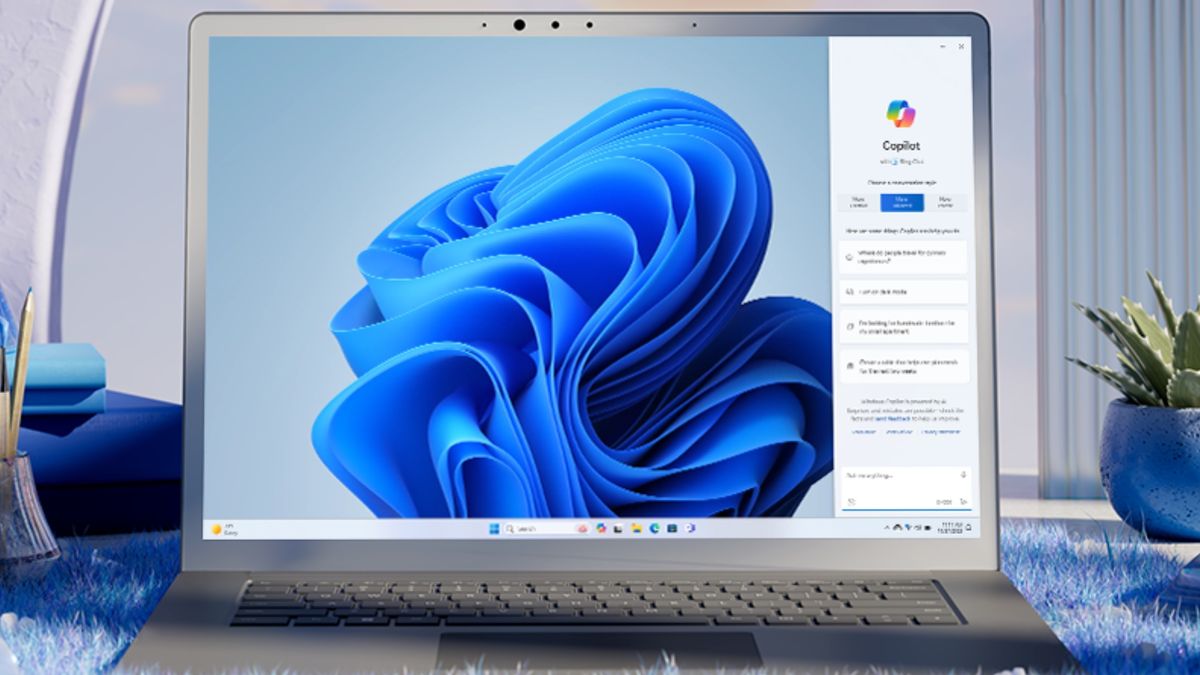Review sản phẩm
Tôi luôn sử dụng 5 tính năng Copilot+ PC này – đừng bỏ lỡ những thủ thuật AI này
PC chạy Windows Copilot+ đang phát triển, với các máy tính xách tay của Dell, Samsung, Acer và chính Microsoft tận dụng tối đa các bộ xử lý thần kinh (NPU) của họ để cung cấp vô số tính năng AI.
Mặc dù có nhiều công cụ AI như ChatGPT, Apple Intelligence, Google Gemini và nhiều công cụ khác để xử lý trực tuyến, nhưng các tính năng Copilot AI tích hợp sẵn giúp việc tạo hình ảnh, dịch chú thích trực tiếp và đặt câu hỏi nhanh trở nên dễ dàng hơn. Và tôi sử dụng chúng mọi lúc.
Chắc chắn, chúng tôi nghe nói việc chọn một Copilot+ PC có thể là một điều rắc rối, nhưng khi cuối cùng bạn đã có được một chiếc, bạn sẽ có thể nhảy lên chuyến tàu tốc hành đến thế giới AI chỉ bằng một cú chạm vào Copilot chìa khóa. Đọc tiếp để tìm hiểu một số tính năng Copilot phải thử.
Thậm chí còn có một tính năng bổ sung để thử nếu bạn muốn tìm hiểu sâu hơn về các khả năng của Copilot+ PC của mình, Và nếu bạn đồng ý với những rủi ro liên quan đến việc sử dụng Windows Recall.
1. Tạo hình ảnh nhanh chóng (và xóa nền)
 https://cdn.mos.cms.futurecdn.net/5qpS9sU7HP6Vi9Y8jJs5VG-480-80.jpg 480w, https://cdn.mos.cms.futurecdn.net/5qpS9sU7HP6Vi9Y8jJs5VG-650-80.jpg 650w, https://cdn.mos.cms.futurecdn.net/5qpS9sU7HP6Vi9Y8jJs5VG-970-80.jpg 970w, https://cdn.mos.cms.futurecdn.net/5qpS9sU7HP6Vi9Y8jJs5VG-1024-80.jpg 1024w, https://cdn.mos.cms.futurecdn.net/5qpS9sU7HP6Vi9Y8jJs5VG-1200-80.jpg 1200w" sizes="(min-width: 1000px) 970px, calc(100vw - 40px)" loading="lazy" data-original-mos="https://cdn.mos.cms.futurecdn.net/5qpS9sU7HP6Vi9Y8jJs5VG.jpg" data-pin-media="https://cdn.mos.cms.futurecdn.net/5qpS9sU7HP6Vi9Y8jJs5VG.jpg"/>
https://cdn.mos.cms.futurecdn.net/5qpS9sU7HP6Vi9Y8jJs5VG-480-80.jpg 480w, https://cdn.mos.cms.futurecdn.net/5qpS9sU7HP6Vi9Y8jJs5VG-650-80.jpg 650w, https://cdn.mos.cms.futurecdn.net/5qpS9sU7HP6Vi9Y8jJs5VG-970-80.jpg 970w, https://cdn.mos.cms.futurecdn.net/5qpS9sU7HP6Vi9Y8jJs5VG-1024-80.jpg 1024w, https://cdn.mos.cms.futurecdn.net/5qpS9sU7HP6Vi9Y8jJs5VG-1200-80.jpg 1200w" sizes="(min-width: 1000px) 970px, calc(100vw - 40px)" loading="lazy" data-original-mos="https://cdn.mos.cms.futurecdn.net/5qpS9sU7HP6Vi9Y8jJs5VG.jpg" data-pin-media="https://cdn.mos.cms.futurecdn.net/5qpS9sU7HP6Vi9Y8jJs5VG.jpg"/>
(Hình ảnh: © Tương lai)
Tạo hình ảnh từ văn bản đơn giản chưa bao giờ dễ dàng hơn thế và bạn có thể làm điều đó bằng cách sử dụng ứng dụng Microsoft Copilot hoặc Image Creator trong Paint. Đơn giản thôi nhấp vào ứng dụng Copilot dọc theo thanh tác vụ hoặc nhấn nút Copilot trên PC của bạn sẽ mở Copilot và nhập hình ảnh bạn muốn nó tạo sẽ mang lại cho bạn kết quả mà bạn đang tìm kiếm.
Hãy truy cập ứng dụng Paint và bạn sẽ tìm thấy một vài tùy chọn khác. Với Image Creator, bạn có thể nhập mô tả về hình ảnh bạn muốn theo các phong cách cụ thể, bao gồm Photorealistic, Anime, Oil Painting, v.v. Tuyệt vời hơn nữa, công cụ Cocreator sử dụng AI để làm nổi bật những gì bạn vẽ. Đó là một cách tuyệt vời để thỏa sức sáng tạo nhưng một tính năng tôi thích sử dụng là xóa nền trên hình ảnh. Để làm điều này, nhấp chuột phải vào hình ảnh và chọn “Xóa nền”.
2. Một dịch giả dễ dàng
 https://cdn.mos.cms.futurecdn.net/YZUtSTHEWZ8ngNBtUpuHs6-480-80.jpg 480w, https://cdn.mos.cms.futurecdn.net/YZUtSTHEWZ8ngNBtUpuHs6-650-80.jpg 650w, https://cdn.mos.cms.futurecdn.net/YZUtSTHEWZ8ngNBtUpuHs6-970-80.jpg 970w, https://cdn.mos.cms.futurecdn.net/YZUtSTHEWZ8ngNBtUpuHs6-1024-80.jpg 1024w, https://cdn.mos.cms.futurecdn.net/YZUtSTHEWZ8ngNBtUpuHs6-1200-80.jpg 1200w" sizes="(min-width: 1000px) 970px, calc(100vw - 40px)" loading="lazy" data-original-mos="https://cdn.mos.cms.futurecdn.net/YZUtSTHEWZ8ngNBtUpuHs6.jpg" data-pin-media="https://cdn.mos.cms.futurecdn.net/YZUtSTHEWZ8ngNBtUpuHs6.jpg"/>
https://cdn.mos.cms.futurecdn.net/YZUtSTHEWZ8ngNBtUpuHs6-480-80.jpg 480w, https://cdn.mos.cms.futurecdn.net/YZUtSTHEWZ8ngNBtUpuHs6-650-80.jpg 650w, https://cdn.mos.cms.futurecdn.net/YZUtSTHEWZ8ngNBtUpuHs6-970-80.jpg 970w, https://cdn.mos.cms.futurecdn.net/YZUtSTHEWZ8ngNBtUpuHs6-1024-80.jpg 1024w, https://cdn.mos.cms.futurecdn.net/YZUtSTHEWZ8ngNBtUpuHs6-1200-80.jpg 1200w" sizes="(min-width: 1000px) 970px, calc(100vw - 40px)" loading="lazy" data-original-mos="https://cdn.mos.cms.futurecdn.net/YZUtSTHEWZ8ngNBtUpuHs6.jpg" data-pin-media="https://cdn.mos.cms.futurecdn.net/YZUtSTHEWZ8ngNBtUpuHs6.jpg"/>
(Hình ảnh: © Tương lai)
Bằng cách sử dụng Phụ đề trực tiếp trên Copilot+ PC, bạn có thể nhận được bản dịch theo thời gian thực cho các cuộc gọi điện video, video YouTube, v.v. Tôi thấy đây là một cách tuyệt vời để nhanh chóng hiểu những gì ai đó đang nói trong video, đặc biệt vì nó có thể dịch âm thanh từ 40 ngôn ngữ sang tiếng Anh.
Bạn có thể bật Phụ đề trực tiếp bằng cách đi tới Cài đặt > Trợ năng > Phụ đề và bật Phụ đề trực tiếp.
3. Trông bạn đẹp nhất trong cuộc gọi điện video
 https://cdn.mos.cms.futurecdn.net/MRacEjk3oJ35Refckdk6de-480-80.jpg 480w, https://cdn.mos.cms.futurecdn.net/MRacEjk3oJ35Refckdk6de-650-80.jpg 650w, https://cdn.mos.cms.futurecdn.net/MRacEjk3oJ35Refckdk6de-970-80.jpg 970w, https://cdn.mos.cms.futurecdn.net/MRacEjk3oJ35Refckdk6de-1024-80.jpg 1024w, https://cdn.mos.cms.futurecdn.net/MRacEjk3oJ35Refckdk6de-1200-80.jpg 1200w" sizes="(min-width: 1000px) 970px, calc(100vw - 40px)" loading="lazy" data-original-mos="https://cdn.mos.cms.futurecdn.net/MRacEjk3oJ35Refckdk6de.jpg" data-pin-media="https://cdn.mos.cms.futurecdn.net/MRacEjk3oJ35Refckdk6de.jpg"/>
https://cdn.mos.cms.futurecdn.net/MRacEjk3oJ35Refckdk6de-480-80.jpg 480w, https://cdn.mos.cms.futurecdn.net/MRacEjk3oJ35Refckdk6de-650-80.jpg 650w, https://cdn.mos.cms.futurecdn.net/MRacEjk3oJ35Refckdk6de-970-80.jpg 970w, https://cdn.mos.cms.futurecdn.net/MRacEjk3oJ35Refckdk6de-1024-80.jpg 1024w, https://cdn.mos.cms.futurecdn.net/MRacEjk3oJ35Refckdk6de-1200-80.jpg 1200w" sizes="(min-width: 1000px) 970px, calc(100vw - 40px)" loading="lazy" data-original-mos="https://cdn.mos.cms.futurecdn.net/MRacEjk3oJ35Refckdk6de.jpg" data-pin-media="https://cdn.mos.cms.futurecdn.net/MRacEjk3oJ35Refckdk6de.jpg"/>
(Hình ảnh: © Tương lai)
Hình nền và bộ lọc mờ không có gì mới khi nói đến webcam, nhưng Windows Studio Effects bổ sung thêm một số tính năng truy cập nhanh tiện dụng giúp thực hiện các cuộc gọi video và âm thanh tốt hơn. Đi vào Cài đặt nhanh dọc theo thanh tác vụ và chọn Hiệu ứng Studiovà bạn sẽ có thể dễ dàng điều chỉnh lại hình nền và bộ lọc sáng tạo.
Tuy nhiên, bạn có thể chọn Thêm Cài đặt hiệu ứng máy ảnh và bạn sẽ thấy nhiều tùy chọn hơn, bao gồm tự động đóng khung để tự động giữ bạn trong khung và điều chỉnh ánh sáng để mang lại hiệu ứng tự nhiên hơn. Bạn cũng có thể bật công tắc để bật Giao tiếp bằng mắt, điều này sẽ cho phép bạn giữ giao tiếp bằng mắt ngay cả khi bạn đang nhìn vào màn hình (trái ngược với máy ảnh). Điều đó sẽ hữu ích nếu bạn đang đọc từ máy nhắc chữ hoặc bản trình bày trong khi thực hiện cuộc gọi điện video.
4. Hỏi bất cứ điều gì (trừ việc nướng thứ gì đó)
 https://cdn.mos.cms.futurecdn.net/S22CiKzoVwaHvBMbJpbeEA-480-80.jpg 480w, https://cdn.mos.cms.futurecdn.net/S22CiKzoVwaHvBMbJpbeEA-650-80.jpg 650w, https://cdn.mos.cms.futurecdn.net/S22CiKzoVwaHvBMbJpbeEA-970-80.jpg 970w, https://cdn.mos.cms.futurecdn.net/S22CiKzoVwaHvBMbJpbeEA-1024-80.jpg 1024w, https://cdn.mos.cms.futurecdn.net/S22CiKzoVwaHvBMbJpbeEA-1200-80.jpg 1200w" sizes="(min-width: 1000px) 970px, calc(100vw - 40px)" loading="lazy" data-original-mos="https://cdn.mos.cms.futurecdn.net/S22CiKzoVwaHvBMbJpbeEA.jpg" data-pin-media="https://cdn.mos.cms.futurecdn.net/S22CiKzoVwaHvBMbJpbeEA.jpg"/>
https://cdn.mos.cms.futurecdn.net/S22CiKzoVwaHvBMbJpbeEA-480-80.jpg 480w, https://cdn.mos.cms.futurecdn.net/S22CiKzoVwaHvBMbJpbeEA-650-80.jpg 650w, https://cdn.mos.cms.futurecdn.net/S22CiKzoVwaHvBMbJpbeEA-970-80.jpg 970w, https://cdn.mos.cms.futurecdn.net/S22CiKzoVwaHvBMbJpbeEA-1024-80.jpg 1024w, https://cdn.mos.cms.futurecdn.net/S22CiKzoVwaHvBMbJpbeEA-1200-80.jpg 1200w" sizes="(min-width: 1000px) 970px, calc(100vw - 40px)" loading="lazy" data-original-mos="https://cdn.mos.cms.futurecdn.net/S22CiKzoVwaHvBMbJpbeEA.jpg" data-pin-media="https://cdn.mos.cms.futurecdn.net/S22CiKzoVwaHvBMbJpbeEA.jpg"/>
(Hình ảnh: © Tương lai)
Đúng, có rất nhiều mô hình AI cung cấp cho bạn câu trả lời nhanh chóng cho tất cả các câu hỏi của bạn, nhưng việc thực hiện ngay trên PC Copilot+ của bạn sẽ dễ dàng hơn rất nhiều. Mở ứng dụng Copilot và bắt đầu hỏi bất cứ điều gì bạn đang nghĩ tới. Điều đó bao gồm việc hỏi thời tiết hôm nay thế nào, tìm những địa điểm ăn uống tốt nhất quanh văn phòng của bạn ở đâu, cá heo có thể nín thở trong bao lâu, mặt trăng lớn như thế nào – danh sách vẫn tiếp tục.
Hãy coi nó như một tìm kiếm Google nhiều thông tin hơn vì nó cung cấp những bản tóm tắt dài dòng và nhanh chóng thu thập thông tin. Chỉ cần đừng yêu cầu nó tự rang hoặc một người cụ thể như ChatGPT, vì rõ ràng là nó “không thể rang bất kỳ ai”.
5. Soạn thảo, tóm tắt và sáng tạo
 https://cdn.mos.cms.futurecdn.net/nNKfrw7ae2nHyUfx3vDoPP-480-80.jpg 480w, https://cdn.mos.cms.futurecdn.net/nNKfrw7ae2nHyUfx3vDoPP-650-80.jpg 650w, https://cdn.mos.cms.futurecdn.net/nNKfrw7ae2nHyUfx3vDoPP-970-80.jpg 970w, https://cdn.mos.cms.futurecdn.net/nNKfrw7ae2nHyUfx3vDoPP-1024-80.jpg 1024w, https://cdn.mos.cms.futurecdn.net/nNKfrw7ae2nHyUfx3vDoPP-1200-80.jpg 1200w" sizes="(min-width: 1000px) 970px, calc(100vw - 40px)" loading="lazy" data-original-mos="https://cdn.mos.cms.futurecdn.net/nNKfrw7ae2nHyUfx3vDoPP.jpg" data-pin-media="https://cdn.mos.cms.futurecdn.net/nNKfrw7ae2nHyUfx3vDoPP.jpg"/>
https://cdn.mos.cms.futurecdn.net/nNKfrw7ae2nHyUfx3vDoPP-480-80.jpg 480w, https://cdn.mos.cms.futurecdn.net/nNKfrw7ae2nHyUfx3vDoPP-650-80.jpg 650w, https://cdn.mos.cms.futurecdn.net/nNKfrw7ae2nHyUfx3vDoPP-970-80.jpg 970w, https://cdn.mos.cms.futurecdn.net/nNKfrw7ae2nHyUfx3vDoPP-1024-80.jpg 1024w, https://cdn.mos.cms.futurecdn.net/nNKfrw7ae2nHyUfx3vDoPP-1200-80.jpg 1200w" sizes="(min-width: 1000px) 970px, calc(100vw - 40px)" loading="lazy" data-original-mos="https://cdn.mos.cms.futurecdn.net/nNKfrw7ae2nHyUfx3vDoPP.jpg" data-pin-media="https://cdn.mos.cms.futurecdn.net/nNKfrw7ae2nHyUfx3vDoPP.jpg"/>
(Hình ảnh: © Tương lai)
Cho dù đó là một email, một tin nhắn nhanh cho ai đó hay một bản tóm tắt các ghi chú của bạn, bạn có thể yêu cầu Copilot thực hiện rất nhiều công việc cho bạn. Không, như hình trên cho biết, tôi không Thực ra có một chiếc xe bán tải trực thăng để thực hiện, nhưng thật dễ dàng để nhắc Phi công phụ trả lời tôi rằng tôi sẽ không thể đến được.
bạn có thể mở ứng dụng Copilotdán email hoặc tin nhắn bạn đang trả lời và mô tả cách bạn muốn trả lời bằng một câu ngắn. Sau đó, Copilot sẽ sử dụng phép thuật AI của mình để đưa ra phản hồi phù hợp. Bạn không phải là người hâm mộ nó? Thêm các mô tả khác cho đến khi bạn hiểu đúng. Hơn nữa, nếu bạn có một trang ghi chú dài để đọc qua, bạn có thể nhận được những ghi chú trong tích tắc.
Phần thưởng: Dùng thử Windows Recall
 https://cdn.mos.cms.futurecdn.net/qKfxRSxqnUzJ8i8MzkGpEP-480-80.jpg 480w, https://cdn.mos.cms.futurecdn.net/qKfxRSxqnUzJ8i8MzkGpEP-650-80.jpg 650w, https://cdn.mos.cms.futurecdn.net/qKfxRSxqnUzJ8i8MzkGpEP-970-80.jpg 970w, https://cdn.mos.cms.futurecdn.net/qKfxRSxqnUzJ8i8MzkGpEP-1024-80.jpg 1024w, https://cdn.mos.cms.futurecdn.net/qKfxRSxqnUzJ8i8MzkGpEP-1200-80.jpg 1200w" sizes="(min-width: 1000px) 970px, calc(100vw - 40px)" loading="lazy" data-original-mos="https://cdn.mos.cms.futurecdn.net/qKfxRSxqnUzJ8i8MzkGpEP.jpg" data-pin-media="https://cdn.mos.cms.futurecdn.net/qKfxRSxqnUzJ8i8MzkGpEP.jpg"/>
https://cdn.mos.cms.futurecdn.net/qKfxRSxqnUzJ8i8MzkGpEP-480-80.jpg 480w, https://cdn.mos.cms.futurecdn.net/qKfxRSxqnUzJ8i8MzkGpEP-650-80.jpg 650w, https://cdn.mos.cms.futurecdn.net/qKfxRSxqnUzJ8i8MzkGpEP-970-80.jpg 970w, https://cdn.mos.cms.futurecdn.net/qKfxRSxqnUzJ8i8MzkGpEP-1024-80.jpg 1024w, https://cdn.mos.cms.futurecdn.net/qKfxRSxqnUzJ8i8MzkGpEP-1200-80.jpg 1200w" sizes="(min-width: 1000px) 970px, calc(100vw - 40px)" loading="lazy" data-original-mos="https://cdn.mos.cms.futurecdn.net/qKfxRSxqnUzJ8i8MzkGpEP.jpg" data-pin-media="https://cdn.mos.cms.futurecdn.net/qKfxRSxqnUzJ8i8MzkGpEP.jpg"/>
(Hình ảnh: © Tương lai)
Như bạn có thể đã nghe nói, Windows Recall là một tính năng Copilot gây tranh cãi vì nó gây ra các rủi ro về bảo mật và quyền riêng tư. Đây là lý do tại sao tính năng này liên tục bị trì hoãn. Tuy nhiên, nếu bạn sẵn sàng dùng thử công cụ AI, công cụ có thể cho phép bạn nhanh chóng tìm và quay lại những gì bạn đã làm trước đây trên PC, bạn vẫn có thể dùng thử.
Bạn sẽ cần phải đi vào Cài đặt > Quyền riêng tư & Bảo mật > Thu hồi & Ảnh chụp nhanh và bật công tắc Lưu ảnh chụp nhanh để bật Thu hồi. Tuy nhiên, vì hiện tại nó chỉ khả dụng cho các PC Copilot+ thông qua Chương trình người dùng nội bộ Windows trong Kênh phát triển, nên bạn sẽ cần đăng ký dịch vụ này để dùng thử.
Bạn có thể tìm hiểu cách bật Windows Recall sâu hơn với hướng dẫn của chúng tôi.
Có rất nhiều cách để sử dụng hiệu quả Copilot+ PC của bạn và thậm chí nhiều tính năng khác sẽ tiếp tục được triển khai trong những tháng tới. Copilot có tốt bằng Apple Intelligence không? Không chính xác, nhưng vẫn còn chỗ để phát triển và bất kỳ ai có PC Copilot+ sẽ đánh giá cao cách nó khiến Windows trở nên vui vẻ trở lại.
Nếu bạn đang muốn dùng thử phiên bản mới nhất của PC Copilot +, hãy xem các lựa chọn của chúng tôi về máy tính xách tay tốt nhất mà bạn có thể mua.
Khám phá thêm từ Phụ Kiện Đỉnh
Đăng ký để nhận các bài đăng mới nhất được gửi đến email của bạn.